
Росгосстрах — надежная страховая компания, предоставляющая полный спектр услуг. Для предоставления сервиса компания использует личный кабинет. Получить доступ в него может любой клиент, пройдя простую регистрацию на сайте. Пользоваться сервисом компании можно круглосуточно и в любом месте.
Росгосстрах: вход в личный кабинет
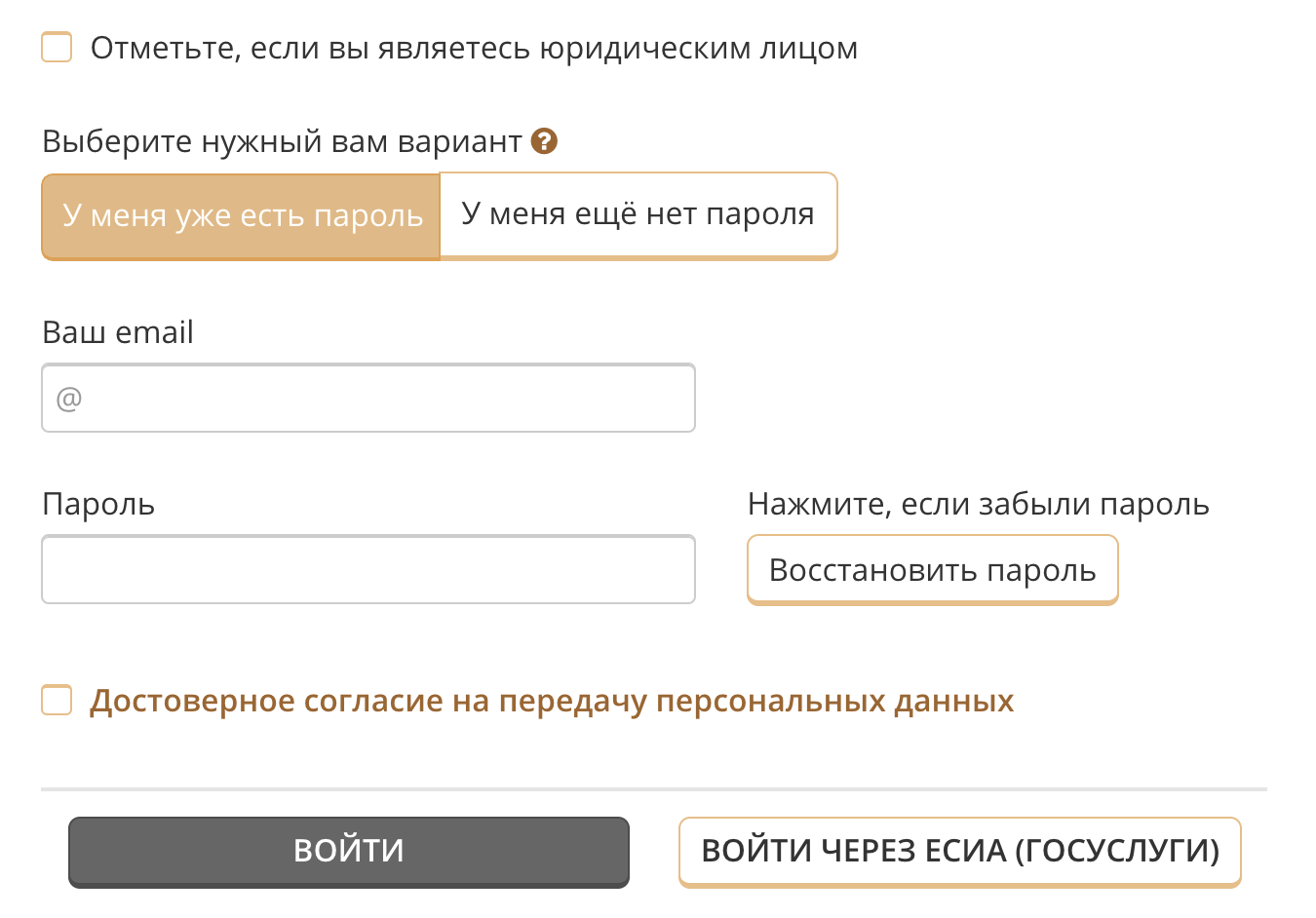
Войти в личный кабинет компании Росгосстрах можно несколькими способами: по логину и паролю или через учетную запись портала Госуслуги (вход данным способом доступен, только если вы ранее привязывали аккаунт в настройках системы). Вход в систему осуществляется по адресу https://my.rgs.ru/. Для авторизации на сайте через аккаунт Госуслуг нажмите по кнопке снизу «Войти через ЕСИА (ГОСУСЛУГИ)».
В личном кабинете клиента доступны следующие возможности:
- Информация об услугах компании Росгосстрах (ОСАГО, КАСКО, туристические страховки, страхование имущества и здоровья)
- Информация о действующих полисах страхования (дата начала и окончания срока действия, объект страхования, условия выплат при наступлении страховго случая, стоимость полиса)
- Оформление полисов страхования онлайн
- Функционал изменения и продления услуг
- Уведомление компании о наступлении страхового случая
- Обратная связь со службой поддержки
- Персональные акции и предложения
Регистрация в личном кабинете Росгосстрах
Для того, чтобы воспользоваться услугами страховой компании Росгосстрах необходимо пройти регистрацию на сайте. Для этого перейдите по адресу https://rgs.ru/ и в правом верхнем углу нажмите кнопку «Личный кабинет», после загрузки страницы выберите пункт «У меня еще нет пароля». Далее заполните все обязательные поля, после чего вам будет предоставлен логин и пароль для входа в систему (временный пароль для первого входа будет отправлен вам на указанный e-mail).
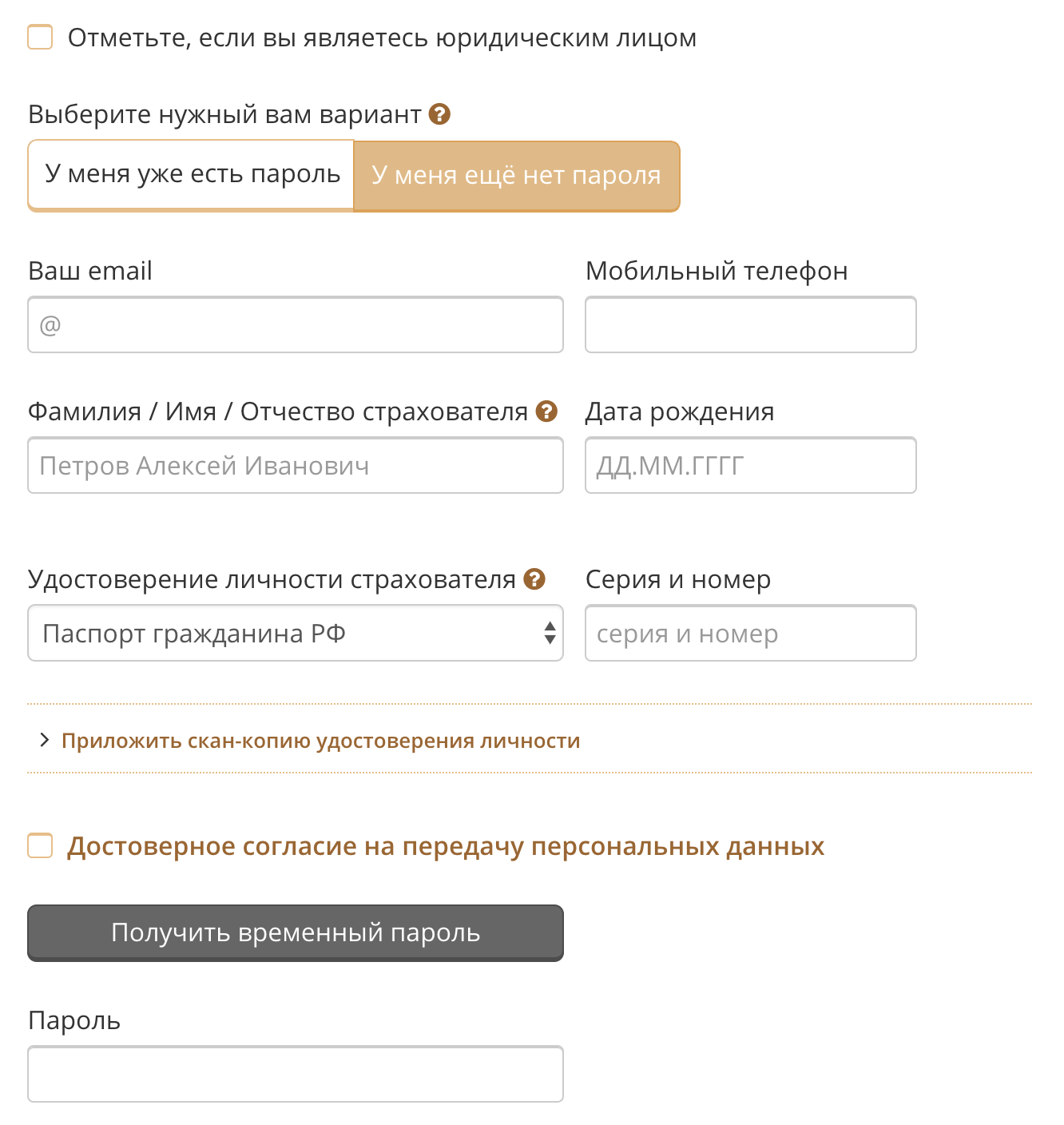
Помимо стандартного способа можно пройти ускоренную регистрацию через учетную запись портала Госуслуги — вам понадобится лишь войти на портал и предоставить согласие на передачу доступа к вашим данным. При регистрации данным способом большая часть данных в анкету выгрузится автоматически, это значительно ускорит процесс получения доступа в систему.
Также вы можете получить доступ в личный кабинет на самом последнем этапе, сразу после выбора и расчета на сайте необходимых вам страховых услуг.
Мобильное приложение Росгосстрах
Для тех клиентов, кто проводит большую часть времени в движении предусмотрена мобильная версия личного кабинета. Для ее использования необходимо скачать мобильное приложение себе на смартфон. Программа доступна для загрузки в магазине приложений вашего устройства (Google Play и App Store), предоставляется она бесплатно. Логин и пароль от приложения и личного кабинета совпадают.
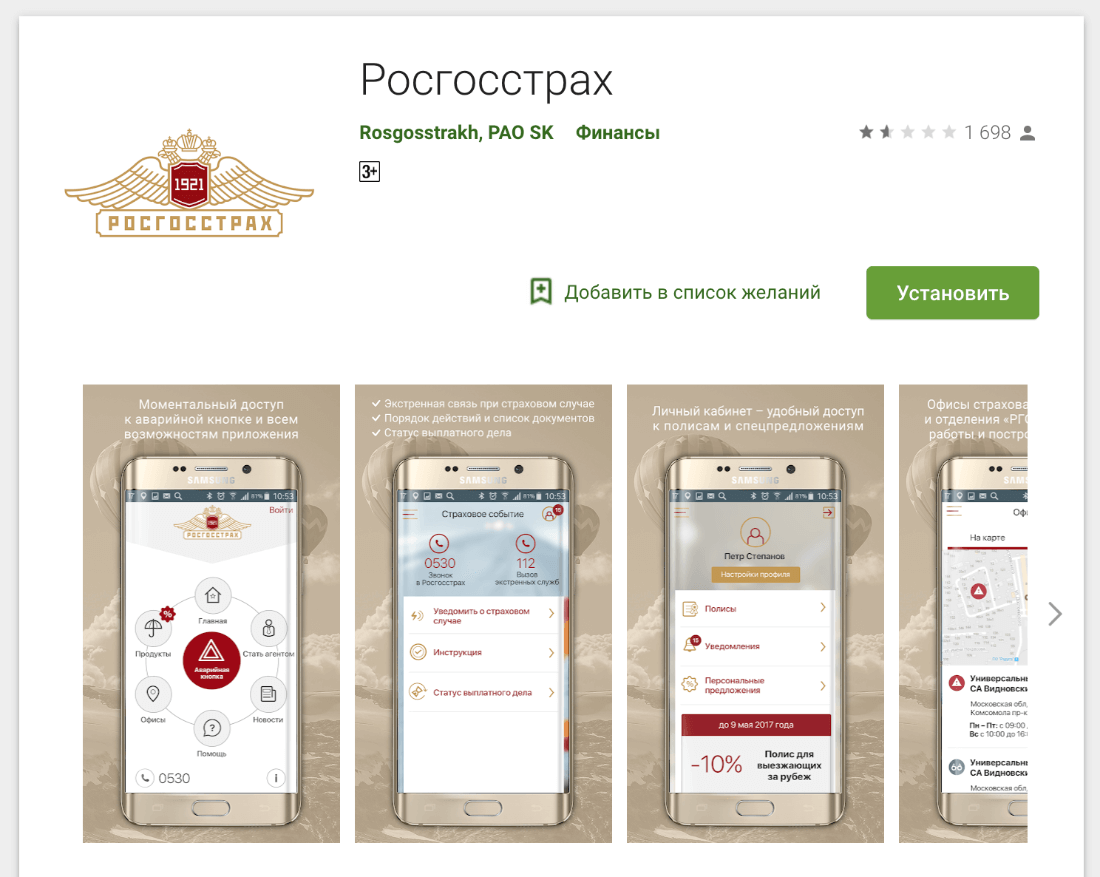
Для загрузки официального приложения Росгосстраха наберите в магазине приложений в поиске фразу «Росгосстрах» и нажмите кнопку «Установить».
Функционал приложения:
- Аварийная кнопка (в зависимости от типа происшествия приложение сориентирует как поступить в конкретной ситуации, при необходимости вызовет экстренные службы)
- Оформление страховки онлайн
- Специальные предложения для постоянных клиентов
- Извещение компании о наступлении страхового случая
- Поиск ближайшего офиса Росгосстрах
Также вы можете загрузить официальное мобильное приложение Росгосстрах по одной из ссылок ниже:
Как рассчитать стоимость страховки и застраховаться через личный кабинет?
Для приобретения полиса вы можете не идти в офис компании, а оформить его в своем личном кабинете. Достаточно выбрать интересующую услугу, рассчитать ее стоимость на калькуляторе, указав все запрашиваемые данные, после чего в случае согласия оплатить стоимость полиса банковской картой. В компании вы можете заказать следующие услуги:
- Автомобильное страхование (ОСАГО, КАСКО, Зеленая карта, Помощь на дороге, Защита от ДТП)
- Полис для граждан, выезжающих за рубеж
- Страхование имущества
- Страхование здоровья
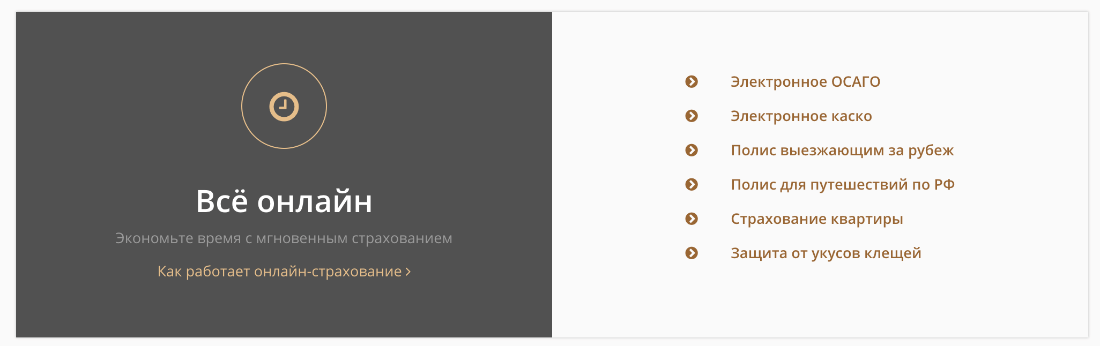
Все предоставляемые услуги расположены в меню навигации на верху сайта, достаточно перейти в интересующий вас раздел для точного расчета стоимости полиса. При затруднении в расчетах или при необходимости в консультации вы можете круглосуточно обратиться в службу поддержки клиентов.
Как удалить учетную запись Росгосстрах
Если вы желаете удалить свою учетную запись с сайта (деактивировать личный кабинет), то для этого необходимо обратиться в компанию лично и написать соответствующее заявление. Перед визитом в офис Росгосстраха не забудьте взять с собой паспорт.
Телефон горячей линии Росгосстрах
При возникновении любых вопросов сотрудники компании с радостью ответят на любой ваш вопрос, задать его можно по телефону:
«Росгосстрах» предоставляет страховые услуги в разных сферах. Универсальность организации, как и ее широкая представленность в регионах, привлекает многих клиентов. По их количеству компания входит в число лидеров рынка России.
Для лучшего обслуживания клиентской базы сотрудниками страховщика был создан инструмент «Личный кабинет», позволяющий управлять страховыми продуктами в дистанционном режиме.
«Росгосстрах» — Вход и Регистрация в Личном Кабинете
«Личный кабинет» в первую очередь предназначен для клиентов «Росгосстраха». Последние могут использовать его в качестве инструмента для управления полисами. Однако для создания профиля в системе необязательно оформлять страхование.
Сделать это может любой пользователь, обладающий устройством с выходом в сеть, телефоном и электронной почтой. Последние понадобятся также и для осуществления входа.
Вход в Личный Кабинет — «Росгосстрах»
Войти в аккаунт могут только те пользователи, которые предварительно его создали. Процедура входа легка в освоении, занимает не более нескольких десятков секунд. Действовать необходимо следующим образом:
- Перейти на сайт страховой компании.
- Выбрать пункт «Личный кабинет».
- Воспользоваться ссылкой «У меня уже есть пароль» на новой странице.
- После этого появится меню с полем для ввода электронной почты и пароля.
- Последний шаг – нажатие на кнопку «Войти».
После этого система перенаправит пользователя на главную страницу «Личного кабинета». Ему станут доступны все функции сервиса (в случае отсутствия оформленных полисов функционал системы будет ограничен).
Выше описан один из двух методов авторизации в сервисе. С этой целью граждане Российской Федерации могут также воспользоваться государственным порталом «Госуслуги». Правильный алгоритм действий для использования этого метода:
- На странице входа нажать на «У меня уже есть пароль».
- Выбрать пункт «Войти через ЕСИА» (предварительно придется поставить галочку в пункте «Достоверное согласие…»).
- Дождаться перехода на новую страницу с формой для входа на сайте «Госуслуги».
- Заполнить открывшуюся форму. Потребуется ввести номер сотового/адрес почты/СНИЛС (в зависимости от выбора пользователя) и пароль.
- Нажать на кнопку «Войти».
- Вернуться на страницу входа (система сама перенаправит пользователя).
Вне зависимости от выбранного способа, в конечном результате клиент компании будет направлен в аккаунт, закрепленный за ним. В случае, если войти не удается, следует тщательно проверить вводимые данные. Одна из частых проблем, связанных с входом – использование неправильного пароля.
Восстановление пароля от Личного Кабинета «Росгосстрах»
Как и в случае с другими подобными сервисами, пользователь может забыть пароль. Создатели системы предусмотрели это и сделали эффективный инструмент для решения подобных проблем. Чтобы восстановить доступ, необходимо:
- Открыть форму входа.
- Ввести логин, после чего поставить галочку в отведенном пункте.
- Нажать на кнопку «Восстановить доступ».
- Открыть электронную почту, привязанную к аккаунту в «Личном кабинете».
- Дождаться получения письма от «Росгосстраха».
- Воспользоваться для входа временным паролем, присланным в письме (ввести его в поле «Пароль» формы входа).
Платить за восстановление доступа не нужно. После входа в «Личный кабинет» пользователь сможет сменить временный пароль на более подходящий. Повторять процедуру можно неограниченное количество раз.
Регистрация в Личном Кабинете — «Росгосстрах»
Войти в программу можно только после того, как в ней будет создан аккаунт. Как уже было сказано выше, оформлять страховку для регистрации не требуется. Чтобы получить возможность пользоваться сервисом, необходимо сделать следующее:
- Перейти на сайт страховщика по ссылке: my.rgs.ru.
- Воспользоваться ссылкой «Личный кабинет».
- На новой странице нажать на «У меня еще нет пароля».
- Ввести данные в регистрационную форму. Потребуется ввести ФИО, паспортные данные, номер сотового, e-mail. Также во время регистрации можно приложить сканированную копию личного документа, однако делать это на данном этапе необязательно.
- Воспользоваться кнопкой «Получить временный пароль». На почту, указанную во время заполнения формы, отправится письмо. В нем содержится временный пароль. Его необходимо ввести в специальное поле формы регистрации.
- Как только все данные будут заполнены, нужно нажать на кнопку «Войти».
Далее произойдет вход в интерфейс сервиса. Если этого не случилось, нужно проверить правильность ввода данных. Поля, заполненные неправильно, отмечаются специальным значком с крестиком.
Личный Кабинет «Росгосстрах» — Профиль, Полисы и Документы
«Личный кабинет» – многофункциональный сервис. Он позволяет не только контролировать уже оформленные полисы, но и покупать новую страховку, пролонгировать срок действия заключенных договоров, знакомиться с выгодными предложениями компании. Следует детальнее рассмотреть функционал этой системы.
«Главная»
Первая вкладка, открывающаяся перед пользователем после регистрации в системе и при каждом входе в нее. В этом разделе представлены выгодные предложения компании, которыми могут воспользоваться ее клиенты.
Пользователь имеет возможность ознакомиться с предлагаемыми продуктами, узнать о них подробнее либо же сразу оформить страховой полис, перейдя по ссылке «Купить».
«Мой профиль»
Этот раздел посвящен личным данным клиента. В нем отображаются сведения о человеке, на которого зарегистрирован аккаунт, а также информация, используемая для входа в систему.
Он состоит из двух подразделов:
- Страхователь. В этом подразделе отображаются личные данные лица, выступающего в роли страхователя. Кроме информации, веденной во время регистрации, пользователь также может указать текущий город регистрации.
- Изменить пароль. Эта часть ресурса используется для смены пароля, в основном – после использования временного кода доступа. Для изменения необходимо ввести новое значение дважды.
«Мои страховки»
Едва ли не главная вкладка сервиса. Здесь отображаются полисы, оформленные клиентами компании. Если у пользователя заключен страховой договор, его параметры будут показаны в виде специальной таблицы, состоящей из следующих колонок:
- Наименование продукта.
- Срок действия страхования.
- Параметры страхового полиса.
- Действия, доступные пользователю.
Хотя после оформления полиса ОСАГО или КАСКО информация о нем должна вноситься в базу в автоматическом режиме, в некоторых случаях наблюдаются сбои. Если оформленный пользователем договор страхования не отображается в таблице, его можно добавить вручную.
Для этого необходимо сделать следующее:
- Нажать на кнопку «Добавить ОСАГО»/«Добавить КАСКО» (в зависимости от приобретенного продукта).
- Вписать данные полиса и паспорта в открывшиеся поля.
- Нажать на кнопку «Найти полис».
Если документ будет найден в базе данных, он отобразится в таблице. В случае, если пользователю не показываются другие виды полисов, придется обращаться к сотрудникам компании.
«Оформить полис»
Как очевидно из названия, этот раздел посвящен покупке полиса страхования. В нем отображается два вида продуктов:
- Полисы, приобретаемые в режиме онлайн.
- Продукты, оформляемые исключительно в офисах.
При выборе страхового продукта, приобретаемого в режиме онлайн, пользователь будет перенаправлен в раздел сайта, позволяющий совершить покупку. Детальнее с процессом оформления страхования можно ознакомиться ниже.
«Мои заказы»
В разделе «Мои заказы» отображаются все заказы пользователя. Последний может узнать, когда и на какой продукт была подана заявка, посмотреть на ее статус, ознакомиться с данными расчета. Отображаются данные по всем заказам, в том числе полисам, срок действия которых вышел на момент просмотра информации.
«Страховой случай»
Этот раздел полностью посвящен проблемам, связанным с наступлением страховых случаев. С его помощью пользователь может сделать следующее:
- Сообщить сотрудникам компании о наступлении страхового случая.
- Произвести проверку статуса выплатного дела.
- Проверить, какие именно документы необходимо подать для получения денежной компенсации.
- Ознакомиться с правильным порядком действий при наступлении страхового случая.
Как Сменить Данные Через Личный кабинет — «Росгосстрах»
Пользователь вводит свои персональные данные во время первой регистрации. В дальнейшем их можно изменить. Для этого необходимо сделать следующее:
- Войти в «Личный кабинет».
- Открыть вкладку «Мой профиль».
- Внести изменения, введя новые данные в поля формы.
- Нажать на кнопку «Сохранить».
Изменить таким образом ФИО невозможно. Однако пользователь сможет самостоятельно поменять:
- дату рождения;
- паспортные данные;
- номер мобильного телефона;
- адрес регистрации (проживания).
«Росгосстрах» — Как Удалить Личный Кабинет Клиента?
Пользователь не сможет сам удалить профиль. Единственное, что он может сделать – выйти из сервиса. Это защитит данные клиента, если к устройству, с помощью которого осуществлялся вход, получит доступ сторонний человек (хотя после каждого закрытия браузера система требует новой авторизации).
Для удаления необходимо связаться с сотрудниками организации. Сделать это можно, позвонив по одному из следующих номеров:
- 0530 – для звонков с мобильных телефонов;
- 8-800-200-99-77 – бесплатная круглосуточная многоканальная линия для стационарных телефонов (действует на территории Российской Федерации).
Потребуется позвонить по одному из приведенных выше номеров, после чего сообщить оператору кол-центра о желании удалить профиль в «Личном кабинете».
Последний идентифицирует пользователя (необходимо будет назвать паспортные данные) и заблокирует его аккаунт в сервисе. Для восстановления доступа к системе придется регистрироваться заново.
«Росгосстрах» — Как Купить Электронный Полис Через Сайт?
Компания «Росгосстрах» предоставляет своим клиентам возможность оформить некоторые страховые продукты в дистанционном режиме. Процедура подачи заявки на приобретение полиса будет показана на примере страхования путешественников.
Потребуется сделать следующее:
- Перейти на сайт «Росгосстраха».
- Выбрать категорию страхования на главной странице ресурса (в данном примере – «Путешествия»).
- На открывшейся странице указать направление поездки и дату выезда/возвращения, после чего нажать на кнопку «Рассчитать».
- Заполнить появившуюся форму (данные зарубежного паспорта и подбор опций страхования).
- Выбрать программу страхования из предложенных, при желании – подключить дополнительные опции (находятся под предложениями).
- Ввести данные в открывшиеся поля.
- На последней странице анкеты – проверить, правильно ли заполнены все поля и перейти к оплате, нажав на соответствующую кнопку.
Таким образом, как и другие компании «Росгосстрах», заботится об обслуживании своих клиентов. Один из сервисов, созданных для них – «Личный кабинет». Благодаря профилю в нем пользователь может заказывать страхование, проверять информацию, касающуюся уже оформленных договоров, подыскивать подходящие предложения.
За использование сервиса, как и регистрацию в нем, платить не нужно. Получить доступ к профилю можно в любое время суток, вне зависимости от текущего места пребывания. Для удаления «Личного кабинета» необходимо связаться с сотрудниками организации при помощи номера горячей линии.
Категория/регион:Камчатский край
Информация организации (компании)
Название организации: РГС Агент, официальный представитель Росгосстрах, ПАО. Находится по адресу: Елизово (Елизовский район), Беринга, 10, Нет. Номер телефона компании: +7 (4152) 34-26-42.
РГС Агент, официальный представитель Росгосстрах, ПАО на карте
Бесплатный справочник города с полной информацией компании «РГС Агент, официальный представитель Росгосстрах, ПАО» поможет Вам быстро найти нужный адрес, номер телефона и другую информацию организации.
- https://cabinet-bank.ru/rosgosstrah/
- https://rgs-strahovka.ru/lichnyy-kabinet-osago-i-kasko/
- https://sp-go.ru/kamchatskij-kraj/rgs-agent-oficialnyj-predstavitel-rosgosstrah-pao-2/












